
Сада ћу говорити о томе како да сачувате датотеку у ПДФ-у на рачунару. Многи корисници су суочени са потребом да се документи сачувају у ПДФ формату.
ПДФ формат се често користи за званичне документе, документацију, упутства, итд. Датотеке у ПДФ формату (Портабле Доцумент Формат) лако се преносе на друге уређаје, јер је ово електронички документ који се налази у више платформи..
Садржај:- Како сачувати документ у ПДФ-у
- Како сачувати слику у ПДФ-у
- Како сачувати страницу веб странице у ПДФ-у
- Закључци чланка
Предност овог формата је што ПДФ датотека изгледа исто на било којем уређају, у било ком оперативном систему. Да бисте приказали датотеку на уређају, потребан вам је само програм за преглед ПДФ-а. Савремени прегледачи подржавају отварање ПДФ датотека директно у прегледачу.
ПДФ документи су креирани помоћу виртуелног штампача, па спремање документа у ПДФ није тешко. Да бисте то учинили, морате имати виртуелни штампач на рачунару.
Корисници Виндовс 10 не морају ништа да инсталирају јер је Мицрософт Принт то ПДФ виртуелни штампач интегрисан у систем. Корисници осталих верзија оперативног система Виндовс могу на свој рачунар инсталирати посебан програм - виртуелни штампач, на пример, бесплатне програме: Буллзип ПДФ Принтер, ПДФЦреатор, доПДФ, ЦутеПДФ Вритер.Након инсталирања виртуелног штампача, рачунар ће моћи да сачува датотеке и документе у ПДФ формату, захваљујући функцији штампања која је уграђена у велики број апликација.
Да бисте креирали или сачували датотеку у ПДФ формату, следите ове кораке:
- Отворите датотеку или документ који желите да претворите у ПДФ у програму који служи за отварање датотека овог типа.
- Пошаљите датотеку за штампање.
- Изаберите виртуелни штампач међу штампачима које нуди систем.
- Подесите друге опције штампања, као што су број страница које треба сачувати, квалитет штампања итд..
- Дајте име датотеци, одаберите локацију за чување.
- Започните поступак штампања.
- Након штампања је готов, узмите ПДФ датотеку као излаз.
Када бирате штампач за штампање, погледајте његово име. На пример, физички штампачи који штампају садржај датотеке на папиру имају ознаке које почињу са именом произвођача уређаја, на пример, „ХП“, „Цанон“ итд. Виртуелни уређај ће имати другачије име (погледајте примере горе у чланку).
Према томе, приликом одабира стварног физичког штампача садржај документа ће се штампати на папиру, а при избору виртуелног штампача биће сачуван у ПДФ формату. У будућности, ако је потребно, ПДФ датотека се такође може штампати на папиру (сачувати у папирном облику).
Често државне организације захтевају да се шаљу ПДФ датотеке. Имајте на уму да величина ПДФ датотеке може бити велика, тако да има смисла сажети ПДФ пре него што га пошаљете е-поштом.
Затим ћемо погледати примере 3 начина за креирање ПДФ датотеке: чување документа, слике, странице веб локације.
Како сачувати документ у ПДФ-у
Сада ћу показати алгоритам акција на примеру програма Универсал Виевер који отвара велики број формата датотека. Отворени документ може бити било којег електронског текста текста (ткт, доц, доцк, дјву, фб2, итд.).
Отворио сам датотеку у "ТКСТ" формату у Универсал Виевер-у (овај формат се може отворити у Нотепад-у, радње су сличне).

Затим у менију „Датотека“ кликните на ставку „Штампање“. Може се урадити другачије: штампање у апликацијама се врши помоћу „врућих тастера“ „Цтрл“ + „П“.
У прозору „Штампање“ који се отворио, да бисте изабрали својства штампања, морате одабрати виртуелни штампач.
Да бисте одабрали одговарајући штампач, морате да кликнете на икону у облику даве, која се налази насупрот називу штампача. Овде се нуди неколико опција: физички штампач компаније Цанон, виртуелни штампач из система Виндовс (10) и неке друге апликације. Одабрао сам Мицрософт виртуелни штампач Штампање у ПДФ.
У прозору Штампање можете да конфигуришете неке друге опције штампања: број страница, број копија, оријентацију, величину итд..
Затим кликните на дугме "ОК".
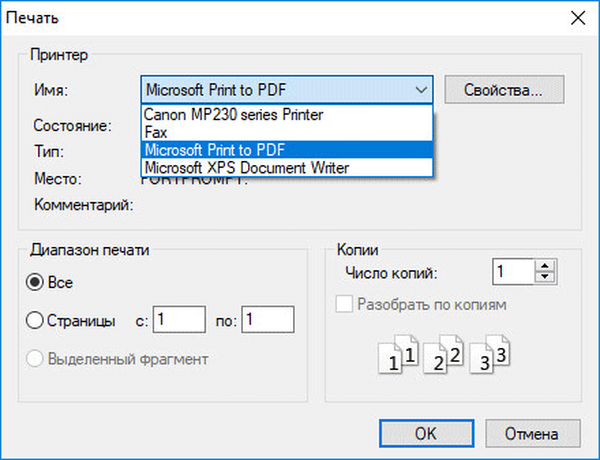
У прозору за преглед по потреби се конфигуришу и други додатни параметри. Да бисте покренули процес креирања ПДФ документа, кликните на дугме „Штампање“.
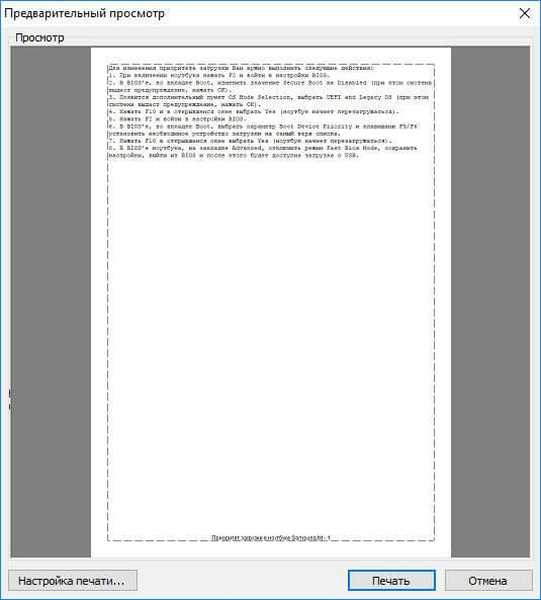
У прозору „Екплорер“ који се отворио, документу доделите име, изаберите место за снимање.
Овај документ ће бити сачуван на рачунару у ПДФ формату.
Како сачувати слику у ПДФ-у
Слично томе, ПДФ слика се ствара из фотографије или слике. Отворите формат датотеке слике (пнг, јпег, бмп, гиф, тифф итд.) У било којем уређивачу слика.
У овом примјеру чућу слику у ЈПЕГ формату у ПДФ. Отворио сам фотографију у стандардном Виндовс Пхото Виевер-у.
Затим кликните на "Принт" ("Цтрл" + "П").
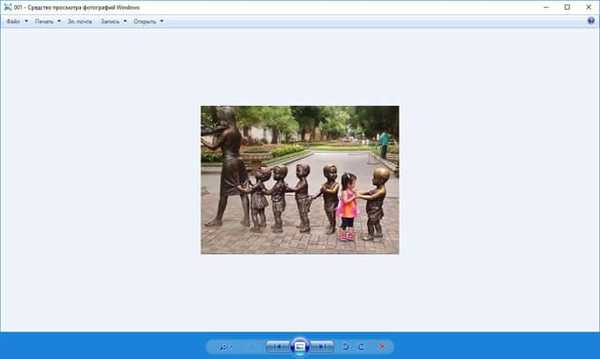
У прозору који се отвори, између листе доступних штампача, морате одабрати виртуелни штампач и параметре очувања слике: квалитет, број копија, величина итд..

Након клика на дугме „Штампање“ изаберите локацију за снимање датотеке, дајте јој име.
Слично томе, у ПДФ можете сачувати цртеж, Ворд, Екцел документе итд.
Можете створити е-књигу у ПДФ формату из слика и докумената комбинујући неколико засебних датотека у једну датотеку.
Како сачувати страницу веб странице у ПДФ-у
Помоћу прегледача, корисник лако може да сачува веб страницу у ПДФ на свом рачунару.
Можда ће вас такође занимати:- Како компресовати ПДФ на мрежи - 6 услуга
- Како комбиновати ПДФ онлине - 7 услуга
Следите ове кораке:
- Покрените прегледач на рачунару.
- Идите на веб локацију, отворите жељену веб страницу.
- У подешавањима прегледача изаберите „Штампање“.
- У подешавањима за штампање изаберите виртуелни штампач. Виртуални штампач је уграђен у прегледач Гоогле Цхроме, тако да можете да изаберете „Сачувај као ПДФ“. Датотеку је могуће сачувати на Гоогле диску.
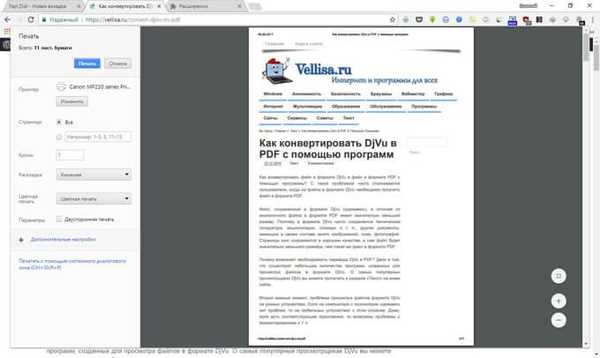
- Кликните на дугме „Штампање“ или „Сачувај“, у зависности од одабраног виртуелног штампача.
- У дијалошком оквиру именовајте датотеку и одаберите локацију коју желите да сачувате.
Поред тога, постоје и проширења за прегледач која странице у страници спремају у ПДФ. Да бисте страницу веб страница сачували у прикладном облику, без непотребних елемената, користите услугу Принт Фриендли.
Закључци чланка
У програмима који отварају датотеке одређених формата, помоћу виртуелног штампача, можете на рачунар сачувати документе, датотеке, странице веб локација у ПДФ формату..
Повезане публикације:- Како претворити ДјВу у ПДФ помоћу софтвера
- Како издвојити слике из ПДФ-а - 3 начина
- ИЦЕ Боок Реадер Про - програм за читање књига на рачунару
- Пунто Свитцхер - програм за аутоматско пребацивање тастатуре
- ПДФ Цреатор - програм за креирање ПДФ датотека











